今回の内容
前回の続きです。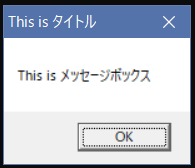
前回:
C言語でメッセージボックスを表示させる
第二章 アイコン 文字列関数 クマでもわかるC言語
C言語でメッセージボックスを表示させる
第二章 アイコン 文字列関数 クマでもわかるC言語
ボタンの設定 とは
長々と解説する前に以下のサンプルコードを見てみましょう。#include <windows.h>
int WINAPI WinMain(
HINSTANCE hInstance ,
HINSTANCE hPrevInstance ,
PSTR lpCmdLine ,
int nCmdShow ) {
MessageBox(NULL , TEXT("This is メッセージボックス") ,
TEXT("This is タイトル") , MB_YESNO | MB_ICONINFORMATION);
return 0;
}
そしたら、以下のような結果になります。前回と違うのはボタンです。前回までは[OK]しかありませんでしたが、今回は[はい][いいえ]になっています。
MessageBox関数の第四引数に指定します。今まではMB_OKを指定していたと、思うんですが、それを以下のように変更することで、
ボタンが変わります!
ボタン戻り値
これは表にまとめた方が分かりやすいです。#include <windows.h>
int WINAPI WinMain(
HINSTANCE hInstance ,
HINSTANCE hPrevInstance ,
PSTR lpCmdLine ,
int nCmdShow ) {
int user;
user = MessageBox(NULL , TEXT("This is メッセージボックス") ,
TEXT("This is タイトル") , MB_CANCELTRYCONTINUE | MB_ICONERROR);
if (user == IDCANCEL)
MessageBox(NULL, TEXT("キャンセル"), TEXT("タイトル"), MB_OK);
else if
(user == IDTRYAGAIN) MessageBox(NULL, TEXT("再実行"), TEXT("タイトル"),MB_OK);
else if
(user == IDCONTINUE) MessageBox(NULL, TEXT("続行"), TEXT("タイトル"),MB_OK);
return 0;
}
※if文のあと、処理するコードが一行である場合、{}は不要なため、省略しています。デフォルトボタンの設定
デフォルトボタンというのは、例えば、一個目のボタンがデフォルトボタンだとすれば、一個目のボタンにフォーカスが入り、その状態でEnterキーやスペースキーを押すと反応する という仕組みでる。
今日は表の大活躍です。
その他オプション
まぁいくらカスタマイズしてもメッセージボックスはメッセージボックスなので。
( ´Д`)=3 フゥ
今回はここまでにします。第四章もお楽しみに!

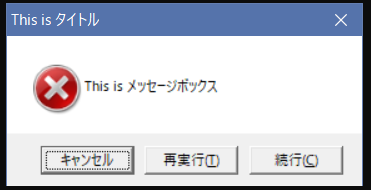




0 件のコメント:
コメントを投稿